-
¿Cómo de color en Photoshop CS4
-
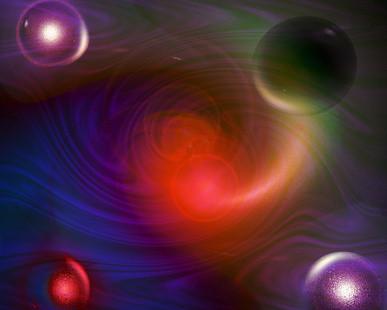
Puede haber ocasiones en las que usted tiene una foto u otra imagen que le gustaría convertirse en la imagen de color. Si usted tiene una gran cantidad de habilidades artísticas, puede utilizar las herramientas de dibujo estándar y papel. También existe la opción de contratar a un profesional para hacer esto para usted. Pero si tiene acceso a Photoshop, usted no tiene que ser un experto altamente capacitado. Las herramientas de Adobe Photoshop que sea un proceso relativamente fácil y rápida para el usuario medio para crear su propio dibujo coloreado sobre la base de cualquier imagen.Instrucciones
1 Cargar la imagen que desea trabajar en su ordenador, ya sea mediante la copia de una fuente digital como una cámara o tarjeta SD o explorándolo. Si usted hace uso de un escáner, configurar el software del escáner para una bastante alta resolución ( al menos 600 DPI).
2 Abrir Photoshop. Seleccione "Archivo" en el menú y haga clic en "Abrir". En el cuadro de diálogo que aparece, busca la imagen que ha cargado y abrirlo.
3 Ir al panel "Capas" y haga clic derecho sobre la capa de fondo. De las opciones, elegir la opción "Duplicar".
4 Con la capa superior seleccionada, seleccione "Filtro" en el menú, a continuación, "Esbozo" y haga clic en "tiza y carboncillo." En el cuadro de diálogo que aparece, establezca el "Área de carbón" a 6, el "Área de tiza" a 6 y la "presión" a 1 (el número exacto puede variar). Haga clic en Aceptar."
5 Seleccionar la capa inferior. Seleccione "Filtro", entonces "artístico" y haga clic en "recorte". En el cuadro de diálogo que aparece, hacer que los "Niveles" 8, la "simplicidad" 0 y el "Fidelity" 3 (el número exacto puede variar). A continuación, haga clic en "Aceptar".
6 Seleccionar la capa superior y cambiar el "modo de fusión" en la parte superior del panel "Capas" a "superposición". Seleccione "Archivo" y haga clic en "Guardar como". El nombre de su archivo y guardarlo como un archivo JPEG de alta resolución.
